如何刪除 iPhone 上所有照片的便利方法
 更新於 歐麗莎 / 27 年 2023 月 14 日 20:XNUMX
更新於 歐麗莎 / 27 年 2023 月 14 日 20:XNUMX問候!將檔案傳輸到電腦後,我從 iPhone 中刪除了大部分檔案以節省空間。過了一會兒,設備上只剩下照片了,因為我的照片太多了,而且要花太多時間才能將它們全部刪除。因此,我決定不再單獨刪除它們,而是想辦法立即消除它們。有人知道策略嗎?如何刪除 iPhone 中的所有照片?感謝您提前回覆。
在大多數情況下,照片在 iPhone 或其他裝置上擁有最多的資料。因此,單獨刪除它們總是花費太多時間。如果您同時刪除所有 iPhone 照片,您可以快速跳過這個麻煩。但是,如果您是新用戶或不經常探索您的 iPhone,您可能會不熟悉此過程。如果是這樣,請不要猶豫,相信這篇文章,它將提供刪除所有 iPhone 圖像的無故障技術。每個部分都會列出適當的說明來幫助您完成刪除過程。
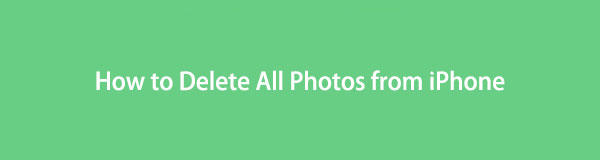

指南清單
第 1 部分:如何從 iPhone 照片應用程式中刪除所有照片
照片應用程式是 iPhone 圖像和大多數媒體檔案的官方位置。因此,您也可以在其中找到並刪除它們。您可能已經嘗試過在此應用程式上一張一張地刪除照片,但要知道,一次性刪除它們也很快。它就像刪除單張圖片一樣簡單,因此您不會在這個過程中迷失方向,特別是因為您只需點擊幾個選項。
請記住下面的簡單步驟,以了解如何在「照片」應用程式中一次刪除 iPhone 中的所有照片:
步驟 1打開 iPhone 查看主螢幕,然後滑動頁面以查找並選擇 照片 應用程式.庫部分將自動顯示在螢幕上,因此點擊 所有照片 右下角的選項卡讓應用程式展示您所有的 iPhone 照片。
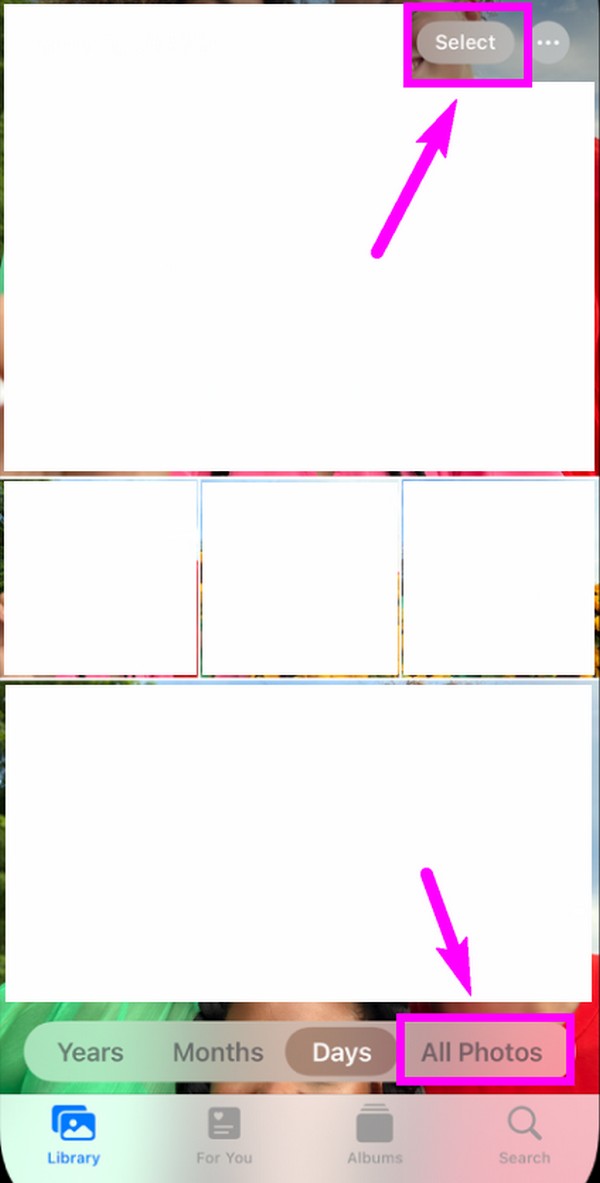
步驟 2點擊 選擇 螢幕頂部的按鈕可檢查照片。選擇頂部的第一張圖像,但不要立即放開。向下拖曳手指,直到到達並選擇底部的最後一張圖片。選擇所有內容後,點擊「垃圾桶」圖示並在彈出對話方塊中確認刪除。
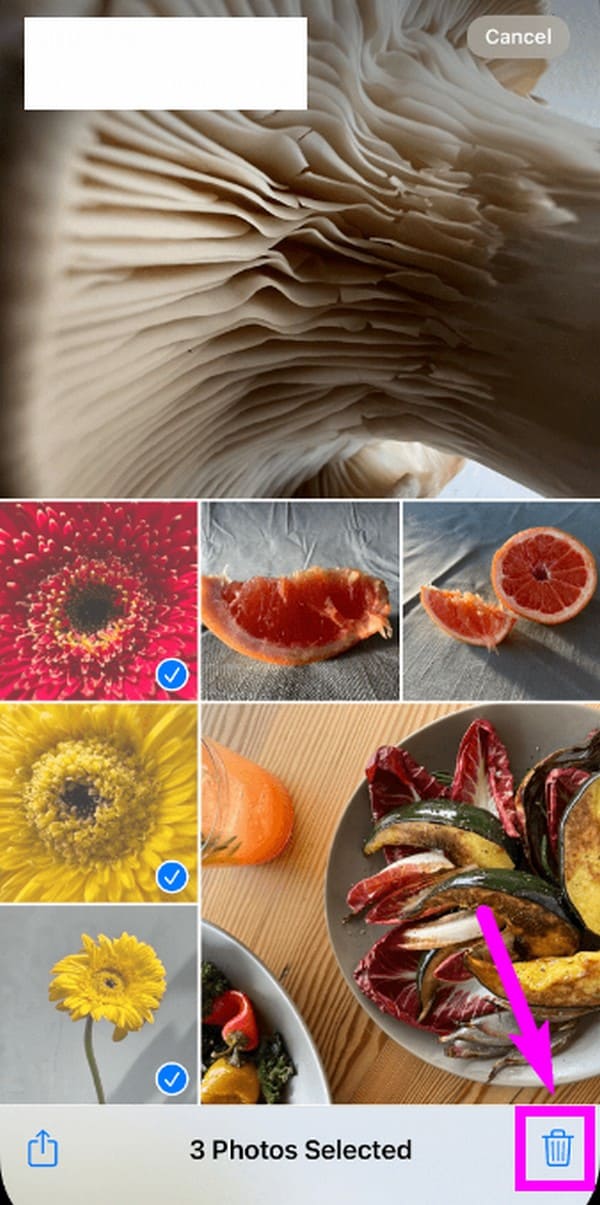
第 2 部分:如何永久刪除 iPhone 中的所有照片
刪除 iPhone 照片應用程式上的所有照片後,請注意它們不會立即被永久刪除。這些照片將在「最近刪除」部分保留 30 天,然後從裝置中永久刪除。但別擔心;如果您存取最近刪除的相冊,您可以立即刪除它們。與之前的方法一樣,它的過程很簡單,也可以在「照片」應用程式上執行。
如果您刪除照片的目的是釋放空間,則有必要在 iPhone 上執行此操作。僅使用以前的方法刪除它們將需要一段時間才能獲得 iPhone 上釋放的儲存空間。但如果您立即永久刪除照片,您也將立即享受釋放的空間。
模仿下面的簡單說明來確定如何從 iPhone 中刪除所有照片:
步驟 1返回到 照片 透過點擊主畫面上的應用程式圖示。出現介面後,選擇 相冊 最右下角的按鈕可查看您的圖像資料夾。接下來,向下滑動螢幕即可看到並打開 最近刪除 專輯。
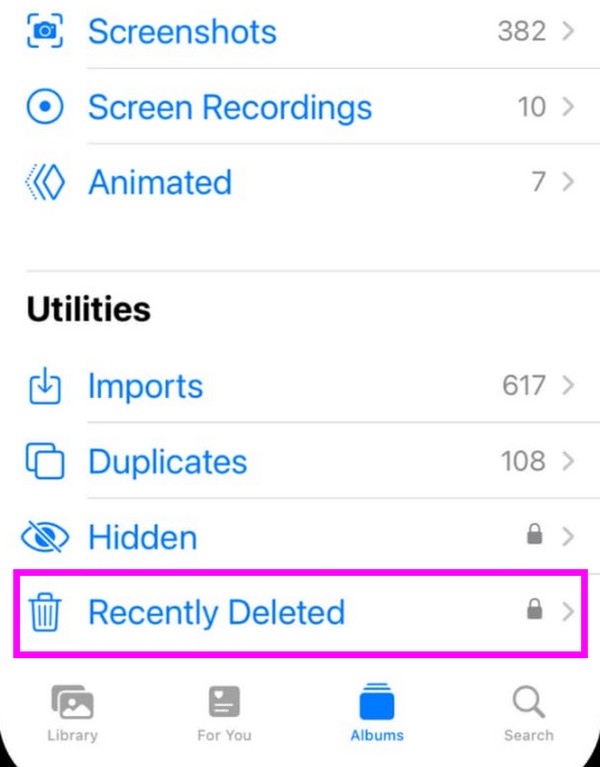
步驟 2您最近或過去 30 天內刪除的圖片將顯示在相簿中。要刪除它們,請點擊 選擇,然後從上到下勾選項目以選擇全部。之後,選擇 刪除 選項卡並確認永久刪除。
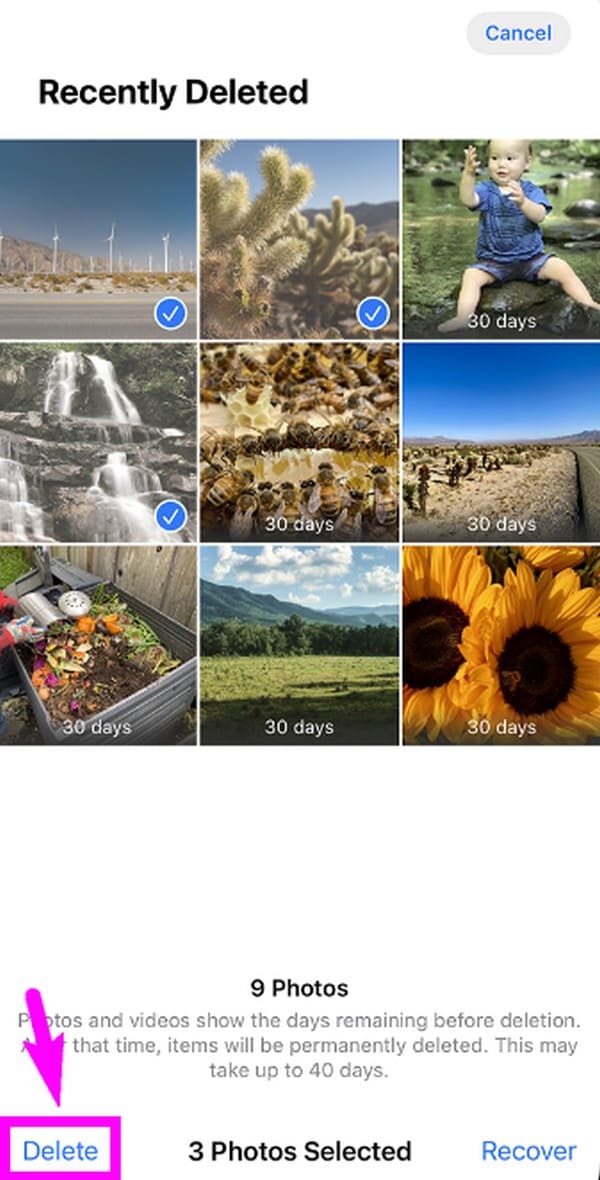
第 3 部分:如何使用 FoneLab iPhone Cleaner 刪除 iPhone 照片
FoneLab iPhone 清潔劑 是電腦上的第三方工具,使您能夠清理和 從iPhone刪除照片 只需點擊幾下即可。您無需檢查和重複操作,程式會為您完成此操作。此外,您也可以使用它來 清除垃圾文件、刪除應用程式、刪除私人訊息,甚至將您的裝置刪除為新裝置。
FoneLab iPhone Cleaner 是最好的 iOS 數據清理器,可以輕鬆擦除 iPhone、iPad 或 iPod Touch 上的所有內容和設置或特定數據。
- 從iPhone,iPad或iPod touch清除不需要的數據。
- 通過一次性覆蓋快速擦除數據,可以節省大量數據文件的時間。
- 它是安全且易於使用的。
讓我們向您展示如何刪除iPhone照片 FoneLab iPhone 清潔劑.
步驟 1在電腦上下載並安裝 FoneLab iPhone Cleaner。然後將您的 iPhone 連接到它。
步驟 2選擇 釋放空間 > 清理照片.

步驟 3你可以選擇 備份與壓縮 如果你想保留較小尺寸的照片。或者你也可以選擇 導出和刪除 如果您想在 iPhone 上獲得更多儲存空間。
步驟 4選擇 出口 or 刪除 相應按鈕。
第 4 部分:如何在 Mac 上刪除 iPhone 照片
如果在 iCloud 上同步,也可以在 Mac 上刪除 iPhone 照片。用像這樣的清潔工具 FoneLab Mac 掃描在 的幫助下,您的 Mac 照片將會快速刪除,同時也會自動刪除同步的 iPhone 照片。與其他清潔技術不同,該程式將立即永久刪除一個或多個影像。由於帶有標籤的功能,其簡單的介面將幫助您有效地瀏覽該過程。

使用 FoneLab Mac Sweep,您將清除系統、電子郵件、照片、iTunes 垃圾文件以釋放 Mac 上的空間。
- 管理相似的照片和重複的文件。
- 輕鬆向您展示 Mac 的詳細狀態。
- 清空垃圾桶以獲得更多存儲空間。
除此之外,FoneLab Mac Sweep 對於擦除 Mac 上的其他資料類型也很有效。它可以輕鬆清除系統垃圾、大文件和舊文件、iTunes垃圾、垃圾、電子郵件垃圾等。您甚至可以使用它來消除不需要的應用程式和瀏覽器資料。此外,該清潔程序還提供狀態功能,使您可以 觀察 Mac CPU 的狀況、記憶體和磁碟。這樣,您就可以更好地管理您的 Mac。
將下面的簡單說明作為如何從 Mac 刪除所有照片的範例 FoneLab Mac 掃描:
步驟 1開啟瀏覽器並瀏覽 FoneLab Mac Sweep 頁面以查看「免費下載」按鈕。看到後,點擊它,程式檔案就會下載到您的 Mac 上。因此,隨後在“下載”資料夾中打開它,然後在提示時將其圖標拖到 應用 資料夾。最後,啟動 Mac 上的清潔工具。
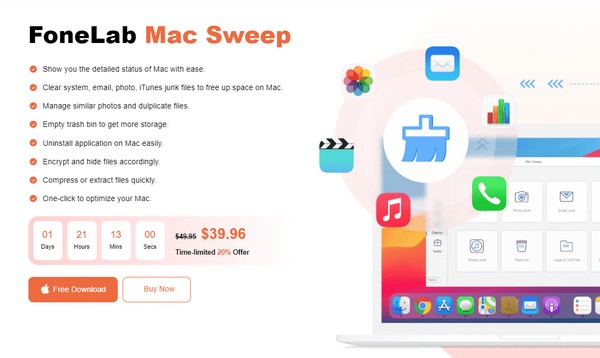
步驟 2點擊 清潔器 一旦您查看該工具的主要介面,就會看到該功能。當出現更多清潔功能時,選擇 相似的照片 存取影像刪除功能。在以下畫面上,按一下 瀏覽,允許清理者存取和瀏覽您的 Mac 照片。完成後,選擇 瀏覽 繼續。
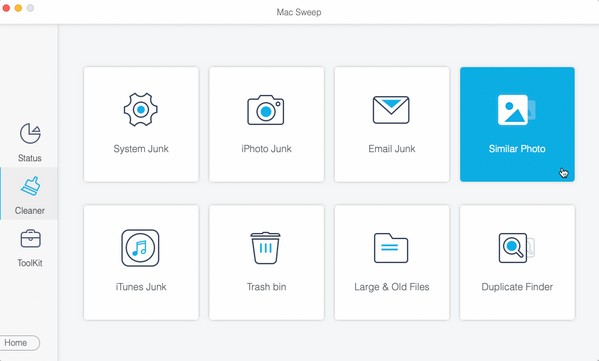
步驟 3顯示 Mac 圖片後,請相應檢查您要刪除的項目。您可以從左側的類別或右側的特定影像中進行選擇。最後,按 清潔 最下面部分的按鈕可將它們從 Mac 中刪除。
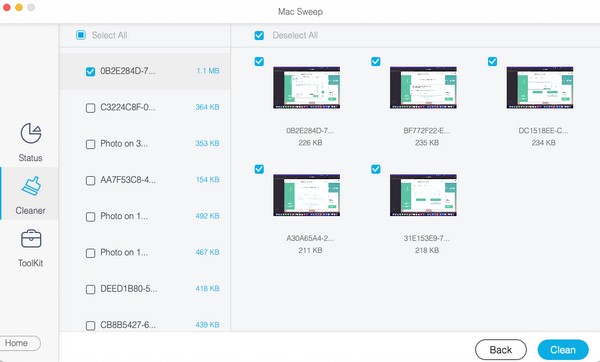

使用 FoneLab Mac Sweep,您將清除系統、電子郵件、照片、iTunes 垃圾文件以釋放 Mac 上的空間。
- 管理相似的照片和重複的文件。
- 輕鬆向您展示 Mac 的詳細狀態。
- 清空垃圾桶以獲得更多存儲空間。
部分 5. 有關如何從 iPhone 刪除所有照片的常見問題解答
1. 我可以按日期刪除 iPhone 中的照片嗎?
是的你可以。上 照片 應用程式介面,您只需進入“庫”部分,然後選擇 年份, 個月, 或者 天 下部的選項卡。根據您的首選選項,您的照片將按天、月或年顯示。因此,選擇您選擇的某個日期的圖片,然後使用“垃圾桶”圖示刪除它們。
2. 永久刪除的照片還能恢復嗎?
不幸的是,您找不到恢復 iPhone 上永久刪除的照片的官方方法。但是,如果您尋找第三方程式或其他非官方的資料復原策略,您可能會找到一個。請注意,您必須謹慎選擇,因為某些程式如果不安全,可能會為您的 Mac 帶來病毒、惡意軟體和其他問題。
依靠上面的刪除方法,因為它們在進入本文之前已經過徹底的測試。因此,請相信它們已經被證明並且可以為您帶來成功的過程。
